パソコンを使用していると、重要な予定やアイデアを効果的に管理したり、メモを取ったりする必要がありますよね。
そこで、付箋アプリの活用方法を紹介します。
付箋アプリは、デスクトップ上に簡単にメモを表示できる便利なツールです。
本記事では、付箋アプリの出し方や常に表示する方法について紹介します。
【パソコン】付箋アプリの出し方は?
付箋アプリの出し方は簡単です。
Windowsキーを押し、「付箋」で検索しましょう。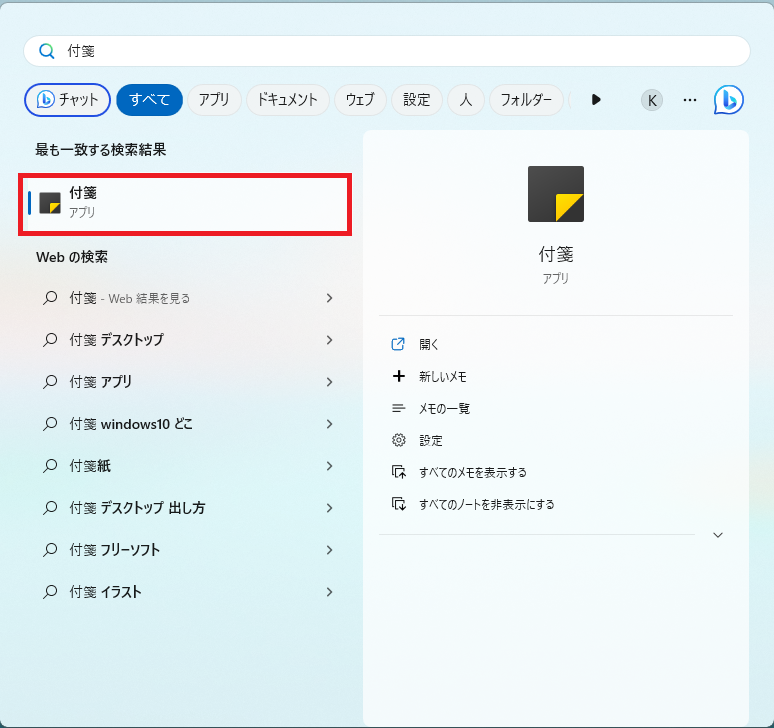
クリックすると、付箋が起動します。
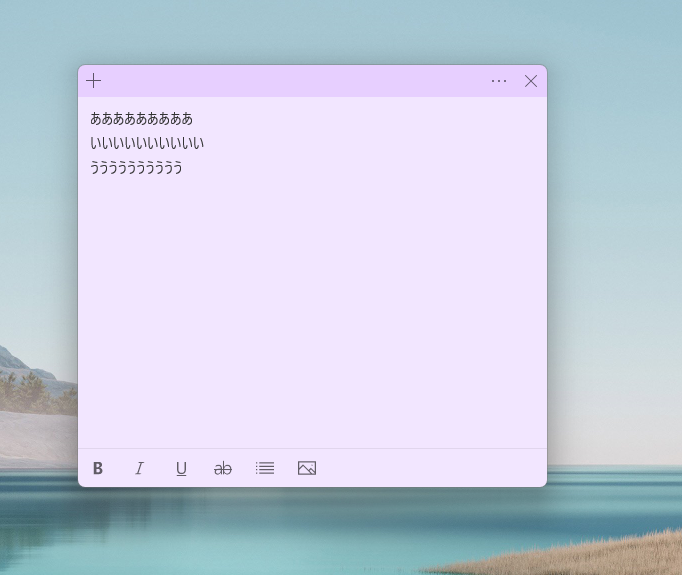
付箋の字体を変えてみよう
文字を入力したら、ドラックして、文字を選択し、下のボタンを押してみましょう。
斜体・下線・取り消し線の3つから選ぶことができます。
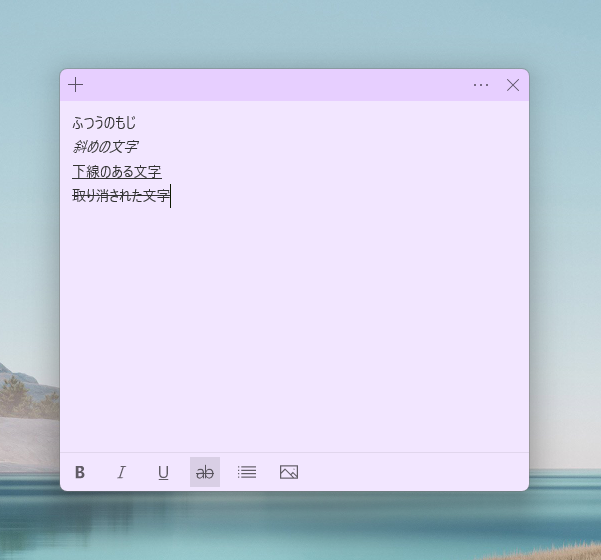
付箋の増やし方
付箋は画面上に複数出すことができます。
やり方は簡単で、付箋の左上にある「+」(プラスボタン)をクリックします。
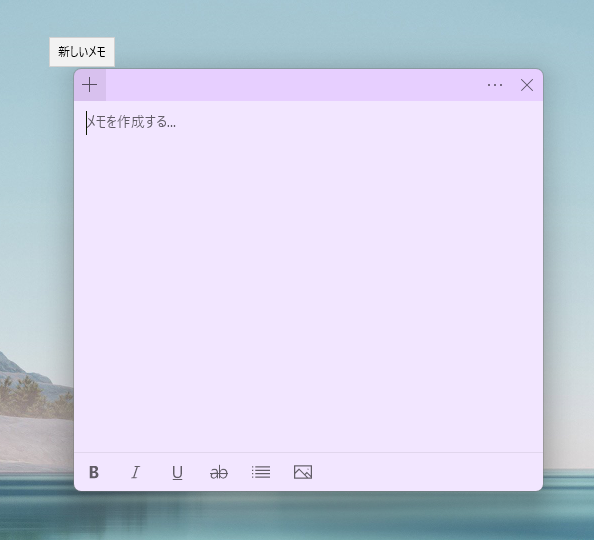
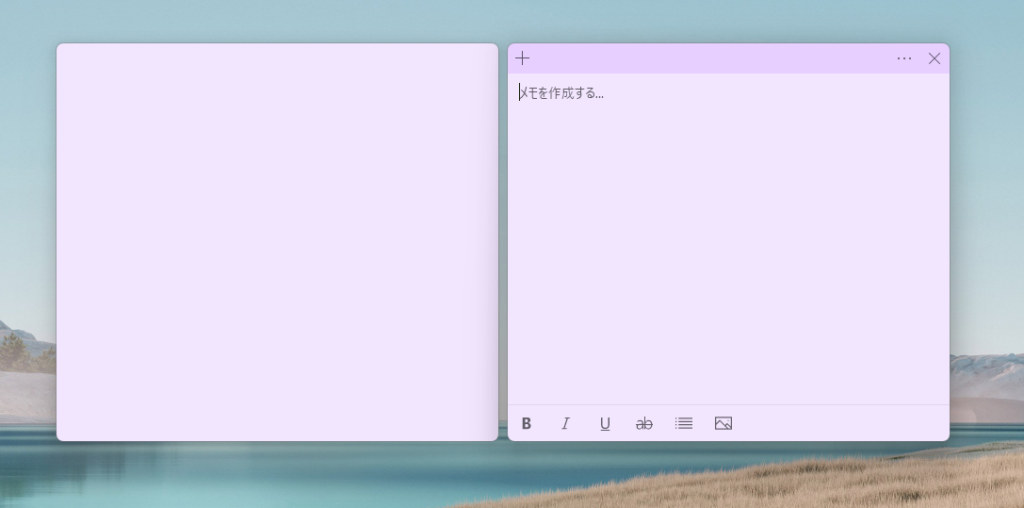
【パソコン】付箋アプリを常に表示するには?
パソコンを起動したときに、付箋が自動的に表示させる方法を紹介します。
1.Windowsボタンを右クリックし、「ファイル名を指定して実行」をクリックします。
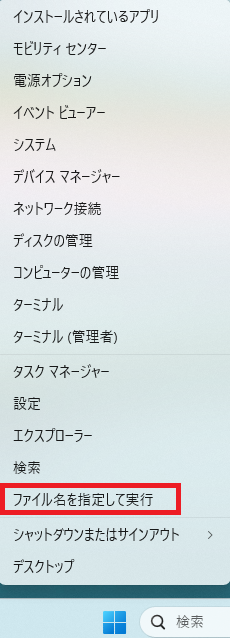
2.「shell:startup」と入力し、エンターキーを押します。
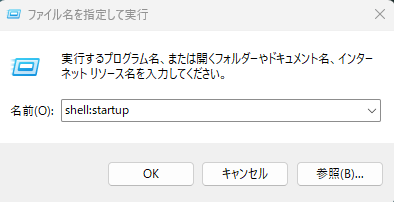
3.開いたフォルダに「付箋」をドラックアンドドロップします。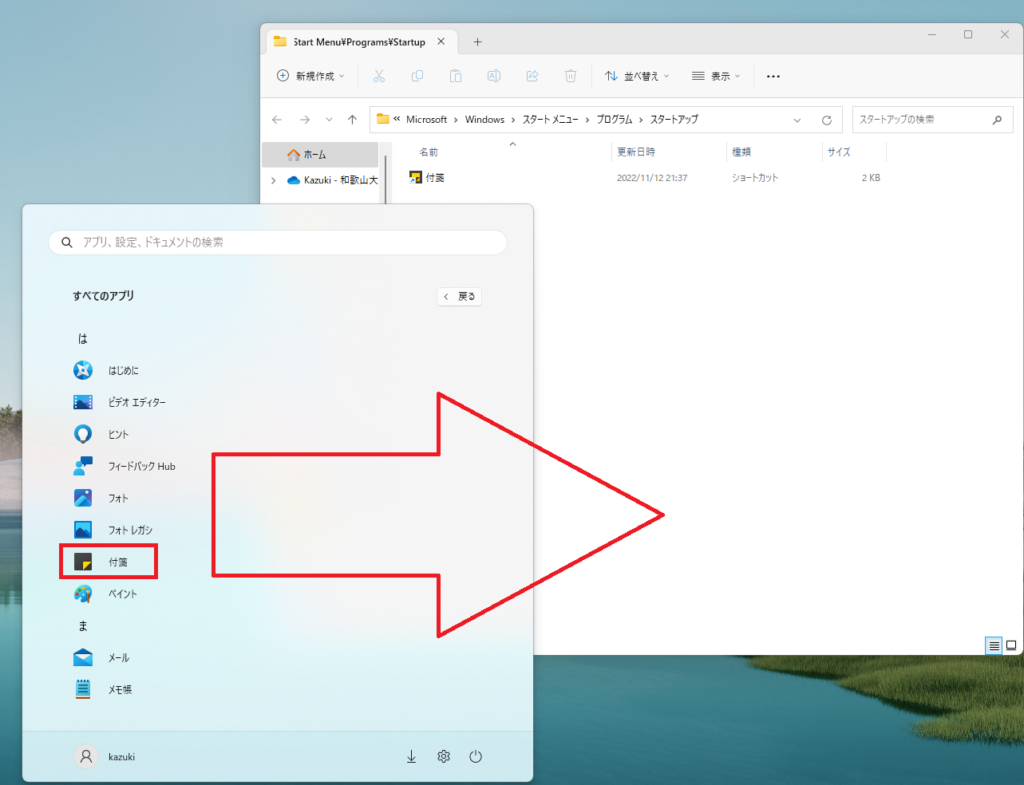
これで、パソコンを起動すると付箋が自動で起動するようになります。
自動起動をやめたくなったときは、このフォルダから付箋を削除しましょう。
まとめ:パソコンの付箋の出し方
本記事では、パソコンの付箋について詳しく解説しました。
付箋を活用することで、予定管理やメモの保存、タスク管理などさまざまな用途に利用できます。
もちろん、仕事にも使えます!

